Profiilipildi lisamine oma Google Meeti kontole aitab anda sellele isikupärase ilme. See, millest pildi lisada, on teie otsustada, kuid hea profiilipilt on alati hea vaadata.
Kuid tuleb aeg, mil sa väsid selle pildi vaatamisest ja tahad seda muuta. Hea uudis on see, et profiilipildi muutmine on sama lihtne kui pildi lisamine.
Kuidas Google Meeti lihtsalt profiilipilti lisada
Kui olete hiljuti Google'i konto loonud ja unustasite profiilipildi lisada, peate tegema järgmist. Minge Google Meeti lehele ja logige sisse, kui te pole seda veel teinud. Kui olete sisse lülitatud, klõpsake vaikeprofiilipildil. Järgmises aknas näete allosas nuppu Lisa profiilifoto.
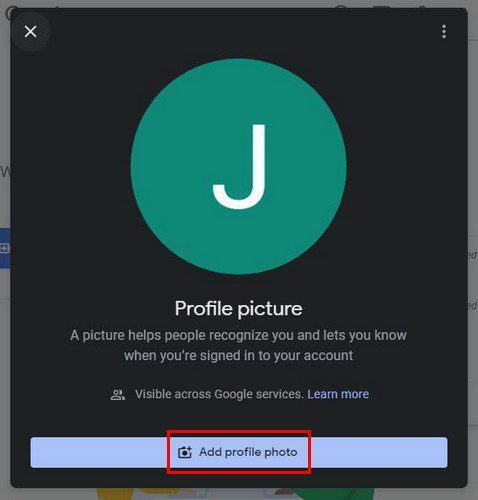
Saate valida, kas lisada oma profiilipilt teenusest Google Photos, laadida see üles või kasutada oma seadme kaamerat. Kui klõpsate teenusel Google Photos, näete automaatselt kõiki üleslaaditud pilte. Kui muudate meelt ja laadite selle oma arvutisse üles, klõpsake vahekaarti Laadi üles.
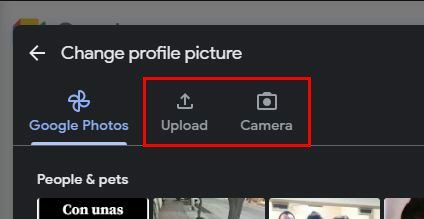
Kui otsustate pildistada oma seadmest, kästakse teil pildistamiseks klõpsata igal pool. Kui pilt on tehtud, saate suurust reguleerida ja ka pöörata. Kui olete valmis oma uue profiilipildi lisama, klõpsake allosas oleval Salvesta profiilipildina. See on kõik.
Kuidas muuta Google Meeti profiilipilti
Kui teil hakkab sellest profiilipildist igav, saate seda muuta, klõpsates sisselogimisel pildil ja seejärel all paremal asuval nupul Muuda. Näete samu valikuid, mida tegite pildi esmakordsel lisamisel: Google Photos, Laadi üles ja Kaamera.
Järeldus
Profiilipildi lisamine oma Google'i kontole ei pruugi mõne jaoks olla nii oluline, kuid mõne jaoks ei pruugi see kõik olla. See on pilt, mis teid esindab, nii et see võib teile meeldida. Millist pilti sa oma profiilipildina kasutad? Andke mulle allolevates kommentaarides teada ja ärge unustage artiklit teistega sotsiaalmeedias jagada.